Windows 11 へのアップグレード を実施した後、TeraStation/LinkStationが利用できなくなりました
Q
詳細
Windows 11 へアップデートしたら、NASにアクセスできなくなりました
Windows 11 へのアップグレード を適用したら、Wi-Fiルーターの簡易NAS機能が使用できなくなりました
新規導入のWindows 11 の端末でTeraStation/LinkStationへアクセスできません
対象商品
TeraStation(旧機種)
LinkStation(旧機種)
本ページ末尾の『このご質問の対象となる「商品・OS・接続機器」を表示』をクリックして確認してください。
【おすすめ】お困りの状況にあわせて最適な解決策をご案内します
A
Windows 10 のでのアップデート内容(SMB1.0/CIFSをデフォルト無効とする修正)が、Windows 11 の最初期から適用されています。
TeraStation/LinkStationの旧機種ではSMB1.0にしか対応しておらず、SMB1.0を有効化することでアクセスできるようになります。
NAS機能を利用可能にするためには、下記設定を行ってください。
1. 画面左下のWindowsロゴ(図1)をクリックし、[設定](図2)‐[システム]‐[オプション機能](図3)をクリックします。
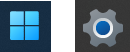
図1 図2
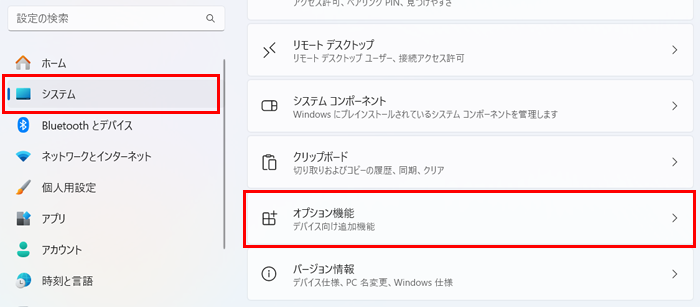
図3
2. [関連設定]の[Windowsのその他の機能]をクリックします。

3. [Windowsの機能の有効化または無効化]が表示されます。
4. [SMB 1.0/CIFS ファイル共有のサポート]の左側の「+」をクリックして展開します。
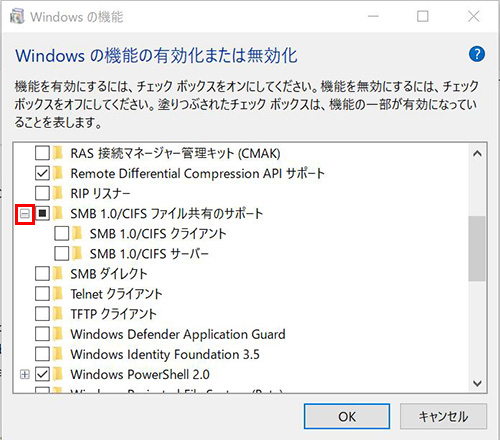
5. [SMB 1.0/CIFS クライアント]にチェックを入れ、[OK]をクリックします。
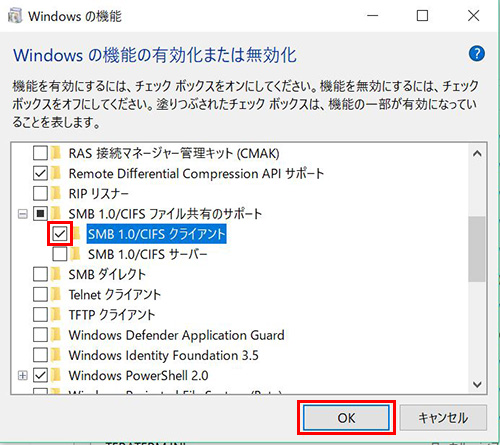
6. 「PCを再起動する必要があります」と表示されたら、パソコンを再起動します。
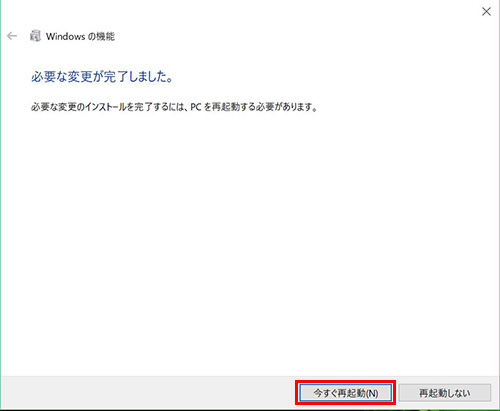
このご質問の対象となる商品・OS・接続機器を表示
商品
OS・接続機器
チャット・LINEでのサポートについて
下記商品はチャット・LINEでのサポート対象外のため、電話またはメールにてお問合せいただきますようお願いいたします。
法人様向けネットワーク商品
ネットワーク対応ハードディスク(TeraStation)
<注意事項>
以下のいずれかに該当する場合、お客様の同意なくチャット・LINEでのサポートを終了させていただく場合がございます。ご了承ください。
同一のお客様から同一内容のお問合せ等の入力が複数あった場合
本サービスに関係のない画像・動画・スタンプ等が送信された場合
一定時間以上お客様からの返信がされない場合
営業時間
<オペレーター受付時間>
月~土・祝 9:30~21:00
日 9:30~17:30
※AIによる自動応答は24時間ご利用いただけます。
メールで相談について
個人向けWi-Fi/有線LAN製品、ストレージ製品のお客様にはメールで問い合わせいただく前にAIが問題解決のお手伝いを行います。
いずれかを選択して進んでください。
 Wi-Fi(無線LAN)
Wi-Fi(無線LAN) 有線LAN
有線LAN HDD(ハードディスク)・NAS
HDD(ハードディスク)・NAS SSD
SSD ブルーレイ/DVD/CDドライブ
ブルーレイ/DVD/CDドライブ メモリー
メモリー USBメモリー
USBメモリー メモリーカード・カードリーダー/ライター
メモリーカード・カードリーダー/ライター 映像/音響機器
映像/音響機器 ケーブル
ケーブル マウス・キーボード・入力機器
マウス・キーボード・入力機器 Webカメラ・ヘッドセット
Webカメラ・ヘッドセット スマートフォンアクセサリー
スマートフォンアクセサリー タブレットアクセサリー
タブレットアクセサリー 電源関連用品
電源関連用品 アクセサリー・収納
アクセサリー・収納 テレビアクセサリー
テレビアクセサリー その他周辺機器
その他周辺機器 法人向けWi-Fi(無線LAN)
法人向けWi-Fi(無線LAN) 法人向け有線LAN
法人向け有線LAN LTEルーター
LTEルーター 法人向けNAS・HDD
法人向けNAS・HDD SSD
SSD ブルーレイ/DVD/CDドライブ
ブルーレイ/DVD/CDドライブ 法人向けメモリー・組込み/OEM
法人向けメモリー・組込み/OEM 法人向けUSBメモリー
法人向けUSBメモリー メモリーカード・カードリーダー/ライター
メモリーカード・カードリーダー/ライター 映像/音響機器
映像/音響機器 法人向け液晶ディスプレイ
法人向け液晶ディスプレイ 法人向けケーブル
法人向けケーブル 法人向けマウス・キーボード・入力機器
法人向けマウス・キーボード・入力機器 法人向けヘッドセット
法人向けヘッドセット 法人向けスマートフォンアクセサリー
法人向けスマートフォンアクセサリー 法人向けタブレットアクセサリー
法人向けタブレットアクセサリー 法人向け電源関連用品
法人向け電源関連用品 法人向けアクセサリー・収納
法人向けアクセサリー・収納 テレビアクセサリー
テレビアクセサリー オフィスサプライ
オフィスサプライ その他周辺機器
その他周辺機器 データ消去
データ消去
